Acer Aspire 4739 – страница 4
Инструкция к Ноутбуку Acer Aspire 4739
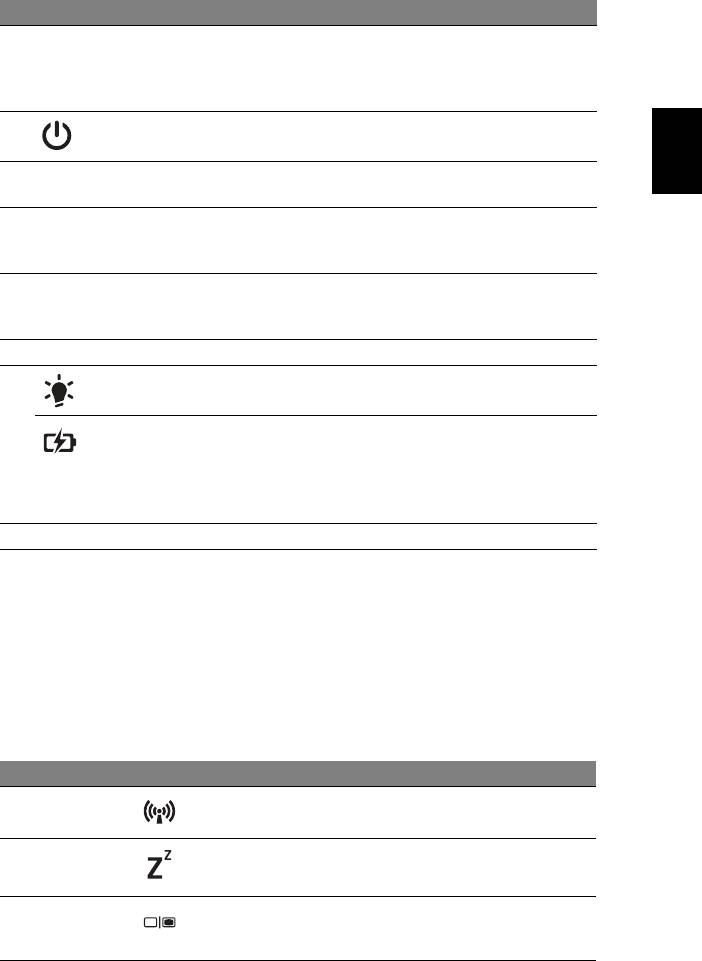
5
# Ícone Item Descrição
2 Ecrã Também chamado ecrã de cristais líquidos
(LCD), permite visualizar a informação do
computador (a configuração pode variar
consoante o modelo).
Português
Português
3 Botão de alimentação Liga e desliga o computador.
4 Teclado Para introduzir informações no seu
computador.
5 Teclado táctil Dispositivo apontador sensível ao toque,
que funciona como um rato de
computador.
6 Botões de clique
Os botões esquerdo e direito funcionam
(esquerdo e direito)
como os botões esquerdo e direito de um
rato.
7 Microfone Microfone interno para gravação de som.
8 Indicador de
Indica o estado da alimentação do
alimentação
computador.
Indicador da bateria Indica o estado da bateria do computador.
1. A carregar: A luz é âmbar quando a
bateria está a carregar.
2. Carga completa: A luz é azul no modo
CA.
9 Altifalantes Obtenha saída de áudio em estéreo.
Teclas de atalho
O computador utiliza teclas de atalho ou combinações de teclas para aceder à
maior parte dos seus comandos, tais como a luminosidade do ecrã e o volume
de saída.
Para activar as teclas de atalho, prima e mantenha premida a tecla <Fn> antes
de premir a outra tecla na combinação de teclas de atalho.
Tecla de atalho Ícone Função Descrição
<Fn> + <F3> Comunicação Activa/desactiva os dispositivos de
comunicação do computador.
<Fn> + <F4> Suspensão Coloca o computador no modo de
Suspensão.
<Fn> + <F5> Comutação de
Alterna a saída entre o ecrã de
visualização
visualização, o monitor externo
(se está ligado) e ambos.
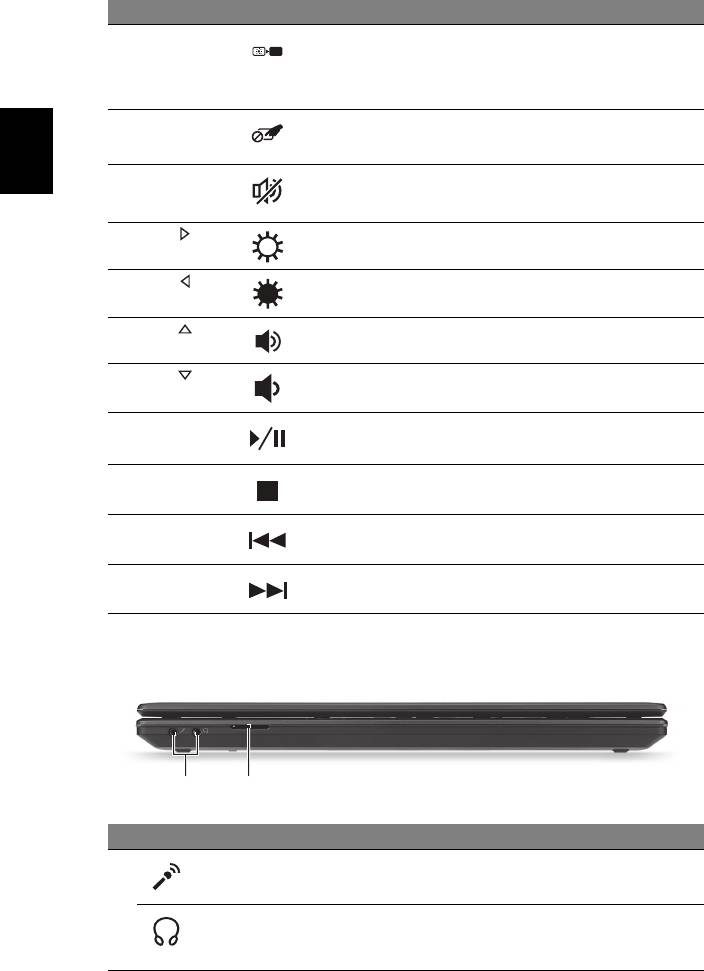
6
Tecla de atalho Ícone Função Descrição
<Fn> + <F6> Ecrã em branco Desliga a luz de fundo do ecrã de
visualização para economizar
energia. Prima qualquer tecla
para retomar a actividade.
<Fn> + <F7> Comutação de
Liga e desliga o teclado táctil
teclado táctil
interno.
<Fn> + <F8> Comutação de
Liga e desliga os altifalantes.
Português
Português
altifalante
<Fn> + < >
Aumentar
Aumenta a luminosidade do ecrã.
luminosidade
<Fn> + < >
Reduzir
Reduz a luminosidade do ecrã.
luminosidade
<Fn> + < >
Aumentar
Aumenta o volume de som.
volume
<Fn> + < >
Diminuir
Diminui o volume de som.
volume
<Fn> + <Home> Reproduzir/
Reproduz ou pausa um ficheiro
Pausar
multimédia seleccionado.
<Fn> + <Pg Up> Parar Para a reprodução do ficheiro
multimédia seleccionado.
<Fn> + <Pg Dn> Anterior Retorna ao ficheiro multimédia
anterior.
<Fn> + <End> Seguinte Avança até ao ficheiro multimédia
seguinte.
Vista frontal, fechado
12
# Ícone Item Descrição
1 Tomada para
Aceita entradas de microfones externos.
microfone
Tomada de
Liga a dispositivos áudio (por ex. colunas,
auscultadores/
auscultadores).
altifalante
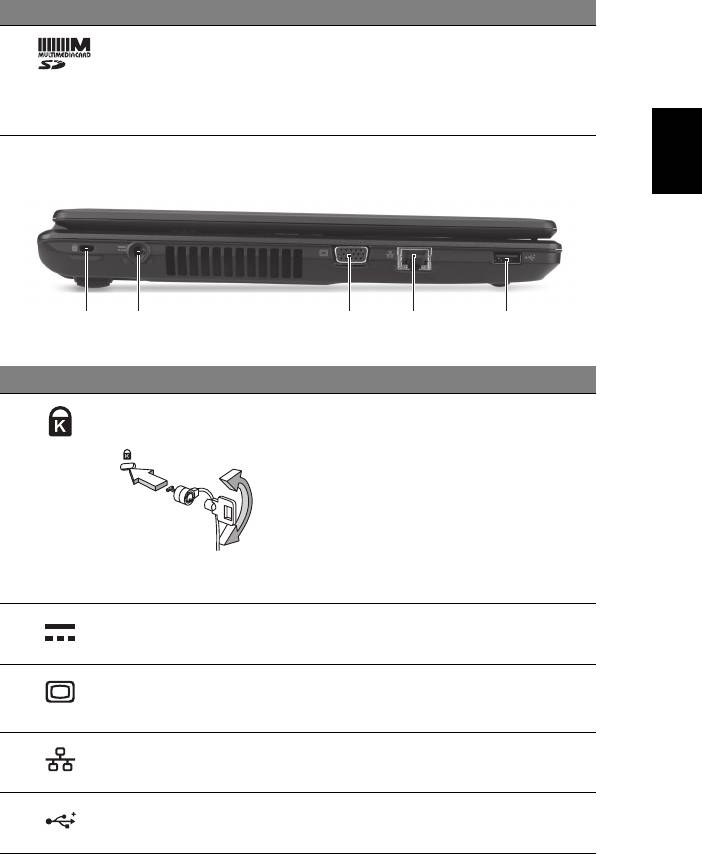
7
# Ícone Item Descrição
2 Leitor de cartões
Aceita cartão Secure Digital (SD),
2 em 1
MultiMediaCard (MMC).
Nota: Empurre para remover/instalar o
cartão. Apenas pode ser utilizado um
Português
Português
cartão.
Vista esquerda
21345
# Ícone Item Descrição
1 Ranhura para fecho
Liga a um cadeado de segurança
Kensington
Kensington (ou compatível).
Nota: Enrole o cabo de bloqueio de
segurança do computador em torno de
um objecto imóvel, como por exemplo
uma mesa ou o puxador de uma gaveta
fechada. Introduza o cabo de segurança
na ranhura e rode a chave para proteger
o bloqueio. Também estão disponíveis
modelos sem chave.
2 Tomada de entrada
Liga a um adaptador CA.
CC
3 Ligação a ecrã
Liga a um dispositivo de visualização
externo (VGA)
(por exemplo, monitor externo,
projector LCD).
4 Porta Ethernet
Liga a uma rede Ethernet de base
(RJ-45)
10/100/1000.
5 Porta USB 2.0 Liga a dispositivos USB 2.0 (por ex.
rato USB, câmara USB).
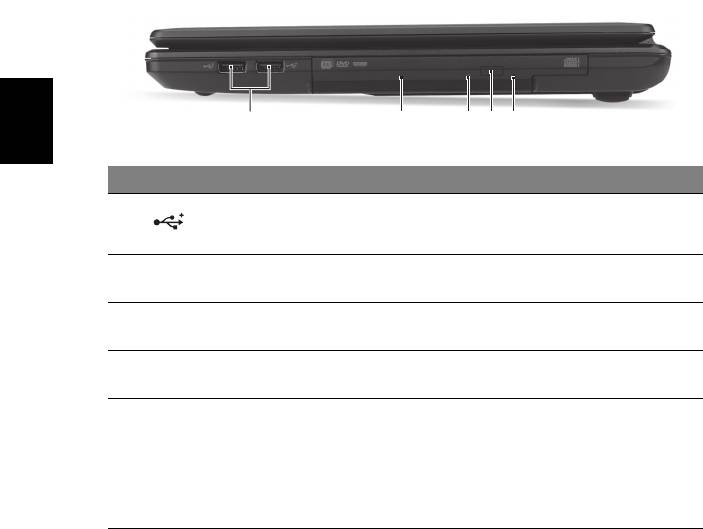
8
Vista direita
21345
Português
Português
# Ícone Item Descrição
1 Portas USB 2.0 Liga a dispositivos USB 2.0 (por exemplo,
rato USB, câmara USB).
2 Unidade óptica Unidade óptica interna; aceita CDs ou
DVDs.
3 Indicador de acesso
Acende quando a unidade óptica está
do disco óptico
activa.
4 Botão de ejecção da
Ejecta o disco óptico da unidade.
unidade óptica
5 Furo de ejecção de
Ejecta o tabuleiro da unidade óptica
emergência
quando o computador está desligado.
Nota: Introduza um clipe no orifício de
ejecção de emergência, para a unidade
óptica ejectar o tabuleiro quando
desligado o computador.
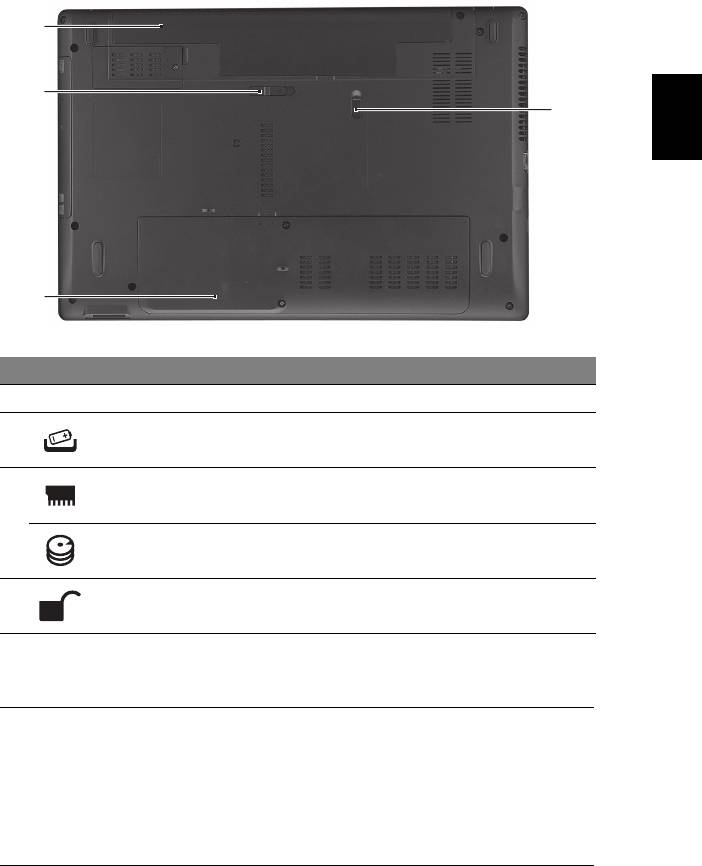
9
Visão da base
1
Português
Português
2
4
3
# Ícone Item Descrição
1 Baía da bateria Contém a bateria do computador.
2 Trinco de libertação
Liberta a bateria para remoção.
da bateria
3 Compartimento da
Aloja a memória principal do
memória
computador.
Compartimento do
Aloja o disco rígido do computador
disco rígido
(seguro por parafusos).
4 Bloqueio da bateria Bloqueia a bateria, mantendo-a no sítio.
Ambiente
• Temperatura:
• Funcionamento: 5°C a 35°C
• Não em funcionamento: -20°C a 65°C
• Humidade (não condensação):
• Funcionamento: 20% a 80%
• Não em funcionamento: 20% a 80%
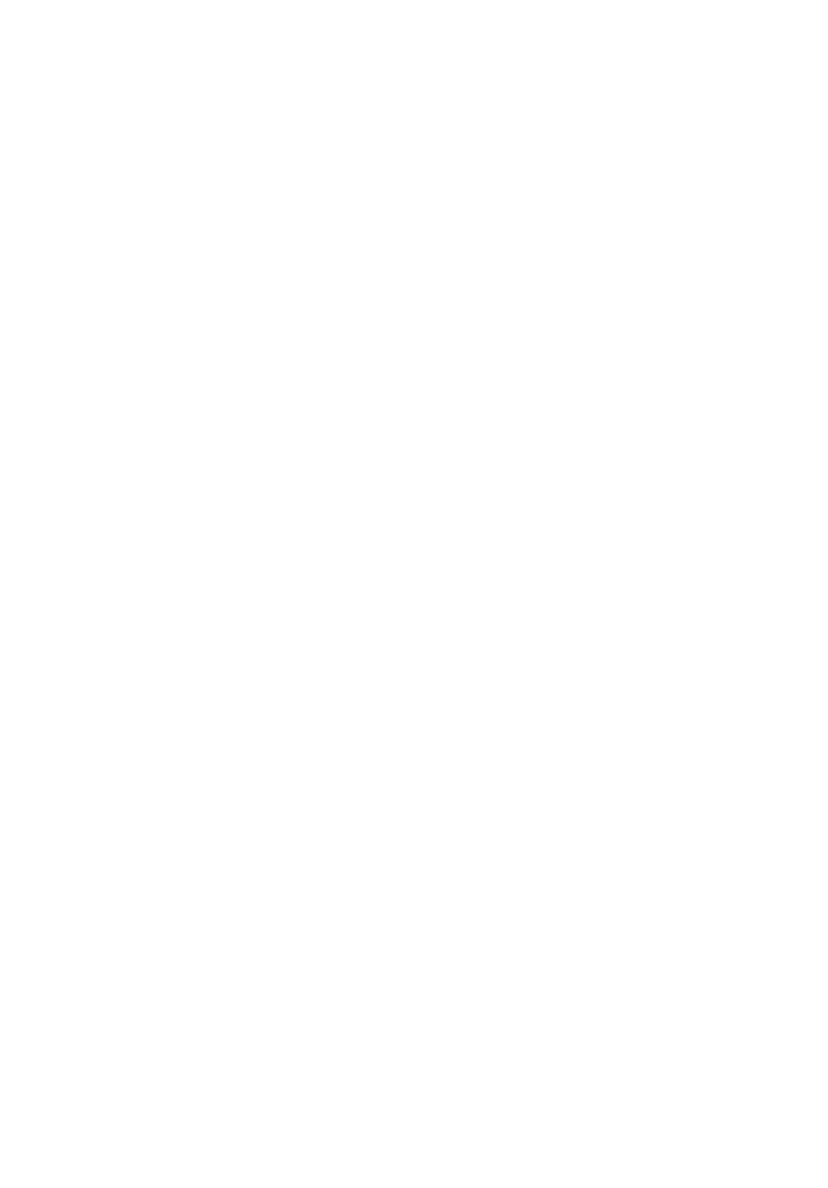
Aspire Notebook Serie
Snelgids
© 2011 Alle rechten voorbehouden.
Aspire Notebook Serie Snelgids
Oorspronkelijke uitgave: 03/2011
Modelnummer: ____________________________________
Serienummer: _____________________________________
Aankoopdatum: ___________________________________
Plaats van aankoop: _______________________________

3
Voordat u aan de slag gaat
Bedankt dat u hebt gekozen voor een notebook van Acer als oplossing voor uw
mobiele computereisen.
Uw gidsen
Om u te helpen met het werken op het Acer notebook hebben we een aantal
gidsen ontworpen:
Allereerst helpt de instelkaart u bij het instellen van uw computer.
De Algemene gebruikershandleiding Aspire Serie bevat nuttige informatie voor
alle modellen in de Aspire productreeks. De handleiding behandelt basale
onderwerpen, zoals het gebruik van het toetsenbord, geluid, enz. De hieronder
genoemde Algemene gebruikershandleiding verwijst af en toe naar functies of
kenmerken die slechts voor enkele modellen in de reeks gelden, en dus niet
noodzakelijk voor het model dat u heeft aangeschaft. Dit wordt in de tekst
aangegeven met opmerkingen in de trand van "alleen voor bepaalde
modellen".
In de Snelgids krijgt u een introductie over de basiseigenschappen en functies
van uw nieuwe computer. Als u meer wilt weten over hoe uw computer u kan
helpen productiever te werken, raadpleeg dan de Algemene
gebruikershandleiding Aspire Serie. Deze Gebruikershandleiding bevat
gedetailleerde informatie over onderwerpen zoals systeemfuncties,
gegevensherstel, uitbreidingsopties en probleem oplossen. Daarnaast bevat het
informatie over garantie en de algemene voorwaarden en veiligheid voor uw
notebook. Het is als Portable Document Format (PDF) beschikbaar en is al van te
voren op uw notebook gezet. Volg deze stappen voor toegang tot dit
document:
1 Klik op Start > Alle programma’s > AcerSystem.
2 Klik vervolgens op Aspire Generic User Guide.
Opmerking: Als u het bestand wilt inzien, dient Adobe Reader te
zijn geïnstalleerd. Als Adobe Reader nog niet op uw computer is
geïnstalleerd, wordt, als u op Aspire Generic User Guide klikt,
eerst het installatieprogramma van Adobe Reader gestart. Volg
de instructies op het scherm om het programma te installeren.
Gebruiksaanwijzingen bij Adobe Reader vindt u in het menu
Help en Ondersteuning.

4
Rondleiding door uw Acer
notebook
Nadat u de computer hebt ingesteld zoals is beschreven op de poster, bent u nu
klaar voor een rondleiding door de nieuwe Acer notebook.
Bovenkant
1
Nederlands
2
9
3
4
5
6
7
8
# Pictogram Item Beschrijving
1 Geïntegreerde
Webcam voor videocommunicatie.
webcam
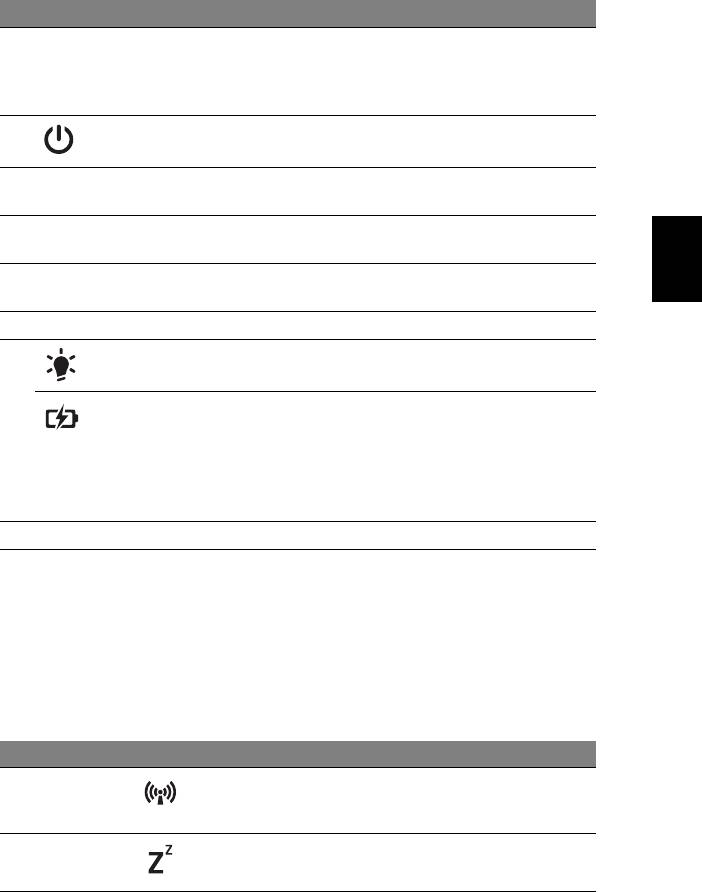
5
# Pictogram Item Beschrijving
2 Beeldscherm Ook wel Liquid-Crystal Display (LCD)
genoemd, geeft de output van de
computer weer (configuratie kan per
model verschillen).
3 Aan/uit-knop Schakelt de computer aan en uit.
4 Toetsenbord Om gegevens in te voeren in de
computer.
Nederlands
5 Touchpad Tastgevoelig aanwijsapparaat dat
functioneert als een computermuis.
6 Kliktoetsen
De toetsen links en rechts functioneren
(links en rechts)
als de linker en rechter muistoetsen.
7 Microfoon Interne microfoon voor geluidsopname.
8 Energie-indicator Geeft de energiestatus van de
computer aan.
Accu-indicator Geeft de batterijstatus van de
computer aan.
1. Opladen: Het licht is oranje wanneer
de accu wordt opgeladen.
2. Volledig opgeladen: Het licht is
blauw in de AC-modus.
9 Luidsprekers Levert stereogeluid.
Sneltoetsen
De computer gebruikt sneltoetsen of toetscombinaties voor toegang tot de
meeste besturingselementen, zoals helderheid en geluidsvolume.
Om een sneltoets te gebruiken drukt u de <Fn> -toets in voordat u de andere
toets van de combinatie indrukt.
Sneltoets Pictogram Functie Beschrijving
<Fn> + <F3> Communicatie Schakelt de
communicatieapparaten van
de computer in/uit.
<Fn> + <F4> Standby Hiermee plaatst u de computer
in de Standby-stand.
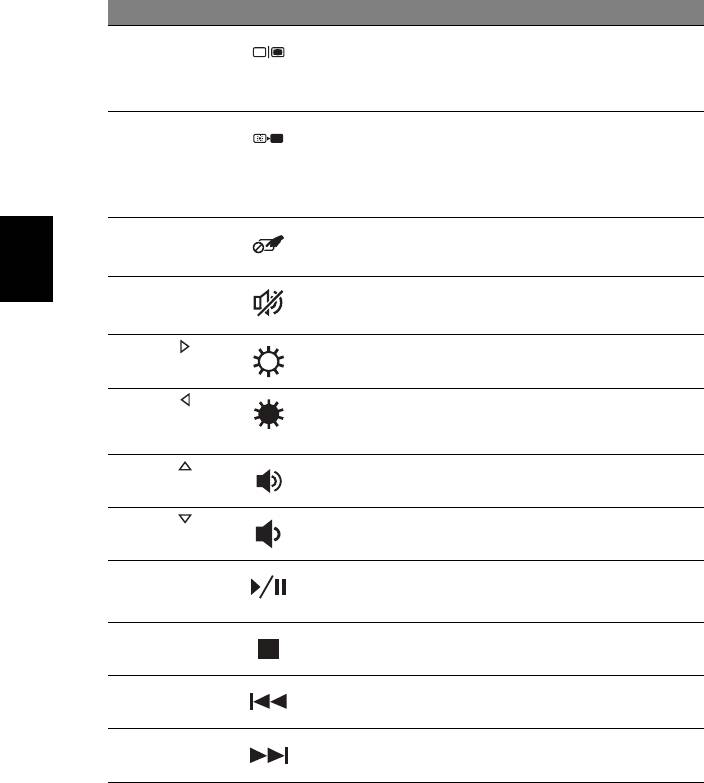
6
Sneltoets Pictogram Functie Beschrijving
<Fn> + <F5> Schakeltoets voor
Schakelt de weergave-uitvoer
beeldscherm
tussen het scherm, externe
monitor (indien aangesloten)
en beide.
<Fn> + <F6> Leeg scherm Hiermee schakelt u de lamp
van het beeldscherm uit om
stroom te besparen. Druk op
een willekeurige toets om het
beeldscherm weer te activeren.
<Fn> + <F7> Schakeltoets voor
Hiermee schakelt u het interne
touchpad
touchpad in en uit.
<Fn> + <F8> Schakeltoets voor
Hiermee schakelt u de
Nederlands
luidspreker
luidsprekers in en uit.
<Fn> + < >
Helderheid
Verhoogt de helderheid van
verhogen
het beeldscherm.
<Fn> + < >
Helderheid
Hiermee verlaagt u de
verlagen
helderheid van het
beeldscherm.
<Fn> + < >
Volume omhoog Hiermee verhoogt u het
luidsprekervolume.
<Fn> + < >
Volume omlaag Hiermee verlaagt u het
luidsprekervolume.
<Fn> + <Home> Afspelen/pauze Een geselecteerd
mediabestand afspelen of
pauzeren.
<Fn> + <Pg Up> Stoppen Het afspelen stoppen van het
geselecteerde mediabestand.
<Fn> + <Pg Dn> Vorige Terugkeren naar het vorige
mediabestand.
<Fn> + <End> Volgende Naar het volgende
mediabestand springen.
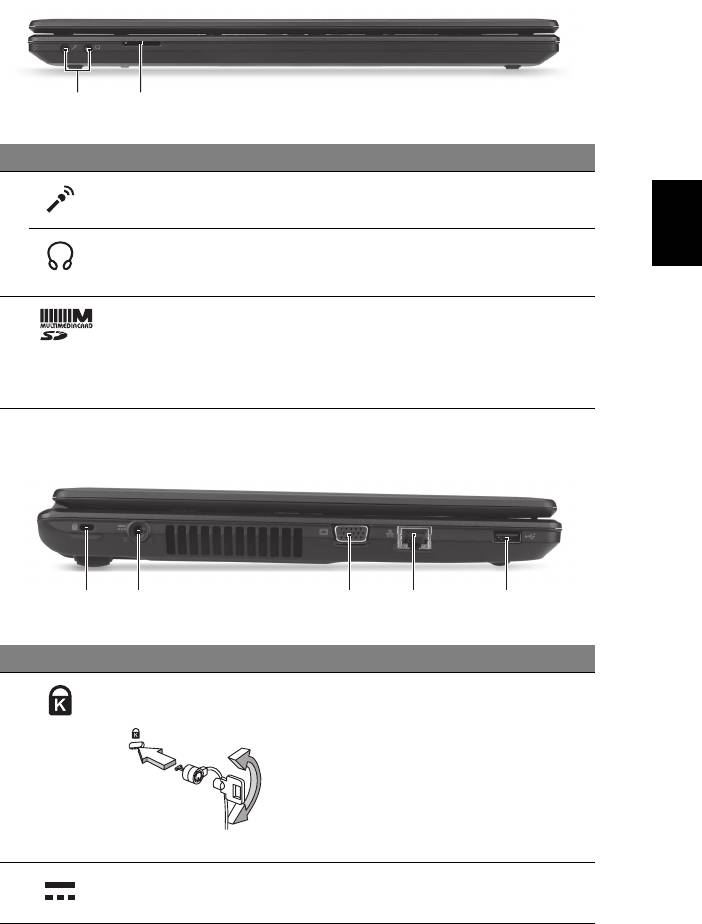
7
Voorkant gesloten
12
# Pictogram Item Beschrijving
1 Microfoonaansluit-
Aansluitingen voor externe microfoon.
Nederlands
ing
Aansluiting voor
Aansluiting voor audioapparaten
hoofdtelefoon/
(bijv. luidsprekers, hoofdtelefoon).
luidspreker
2 2-in-1 kaartlezer Accepteert Secure Digital (SD),
MultiMediaCard (MMC).
Opmerking: Duwen om de kaart te
verwijderen/plaatsen. Kaarten kunnen
niet tegelijkertijd functioneren.
Linkerkant
21345
# Pictogram Item Beschrijving
1 Kensington-slot
Aansluiting voor een Kensington-
sleuf
compatibel computerbeveiligingsslot.
Opmerking: Wikkel een kabel rond een
vast, onwrikbaar object, zoals een tafel
of een handgreep van een lade. Plaats
het slot in de uitsparing en draai de
sleutel om zodat het slot is vergrendeld.
Er zijn ook modellen beschikbaar zonder
Kensington-slot.
2 Gelijk-
Aansluiting voor een adapter.
stroomaansluiting
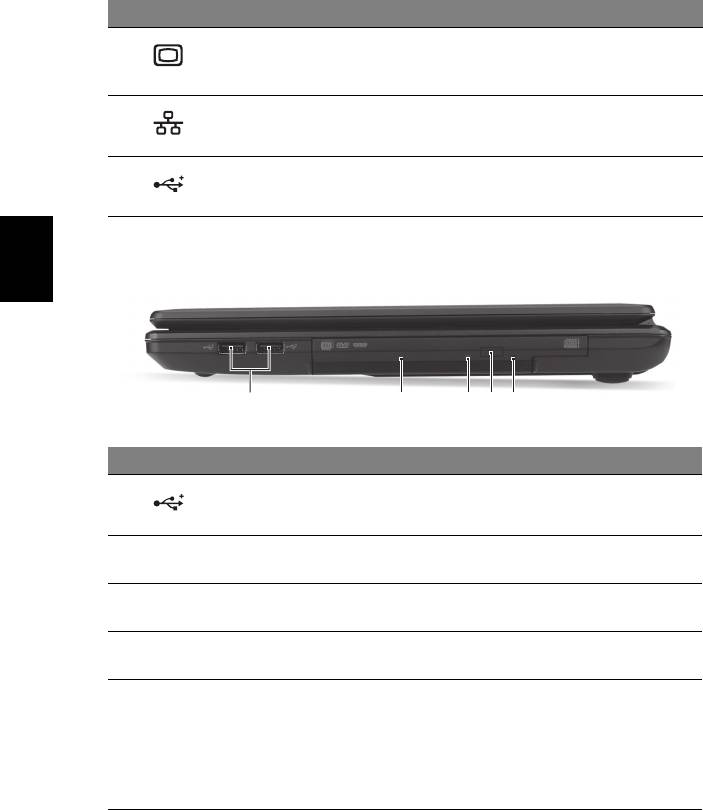
8
# Pictogram Item Beschrijving
3Externe
Aansluiting voor een beeldscherm
weergavepoort
(bijv. een externe monitor,
(VGA)
LCD-projector).
4 Ethernetpoort
Aansluiting voor een op Ethernet
(RJ-45)
10/100/1000-gebaseerd netwerk.
5 USB 2.0-poort Aansluiting voor usb 2.0-apparaten
(bijv. usb-muis, usb-camera).
Rechterkant
Nederlands
21345
# Pictogram Item Beschrijving
1 USB 2.0 poorten Aansluitingen voor usb 2.0 apparaten
(bijv. usb-muis, usb-camera).
2 Optisch station Intern optisch station; accepteert CDs
of DVDs.
3 Toegangsindicator
Brandt wanneer het optisch station
optische schijf
actief is.
4 Uitwerpknop optisch
Werpt de optische schijf uit het station.
station
5 Nood-
Opent de lade van het optisch station
uitwerpopening
wanneer de computer is uitgeschakeld.
Opmerking: Steek een paperclip in de
nooduitwerpopening om de lade van
het optisch station uit te werpen als de
computer is uitgeschakeld.
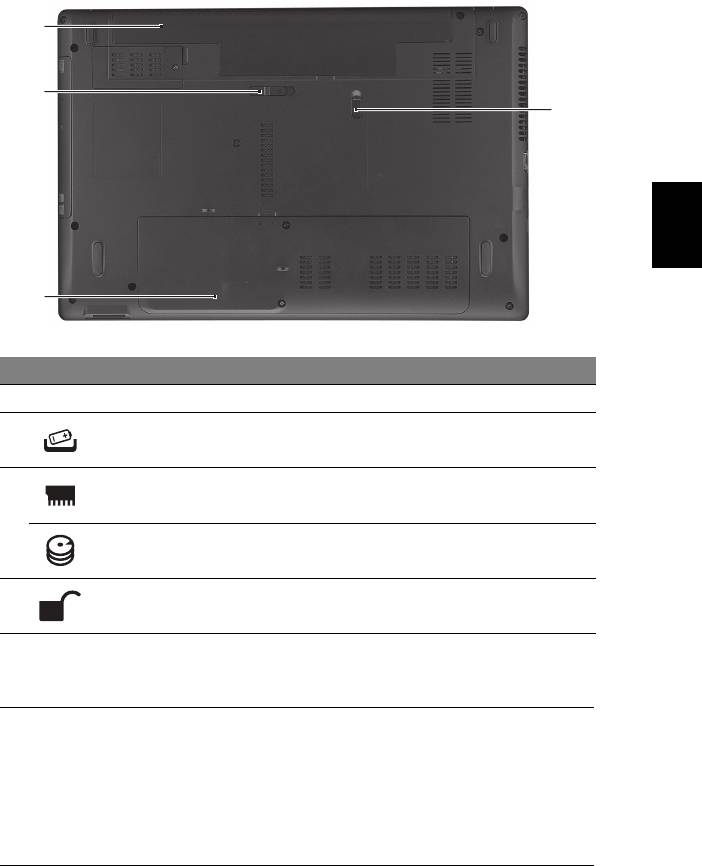
9
Onderkant
1
2
4
Nederlands
3
# Pictogram Item Beschrijving
1 Batterijnis Bevat de batterij van de computer.
2 Batterijontgrendeling Maakt de batterij los.
3 Geheugenvak Bevat het hoofdgeheugen van de
computer.
Harde schijf nis Bevat de harde schijf van de computer
(vastgeschroefd).
4 Batterijgrendel Vergrendelt de accu op z’n plaats.
Omgeving
• Temperatuur:
• In gebruik: 5°C tot 35°C
• Niet in gebruik: -20°C tot 65°C
• Vochtigheidsgraad (geen condensvorming):
• In gebruik: 20% tot 80%
• Niet in gebruik: 20% tot 80%
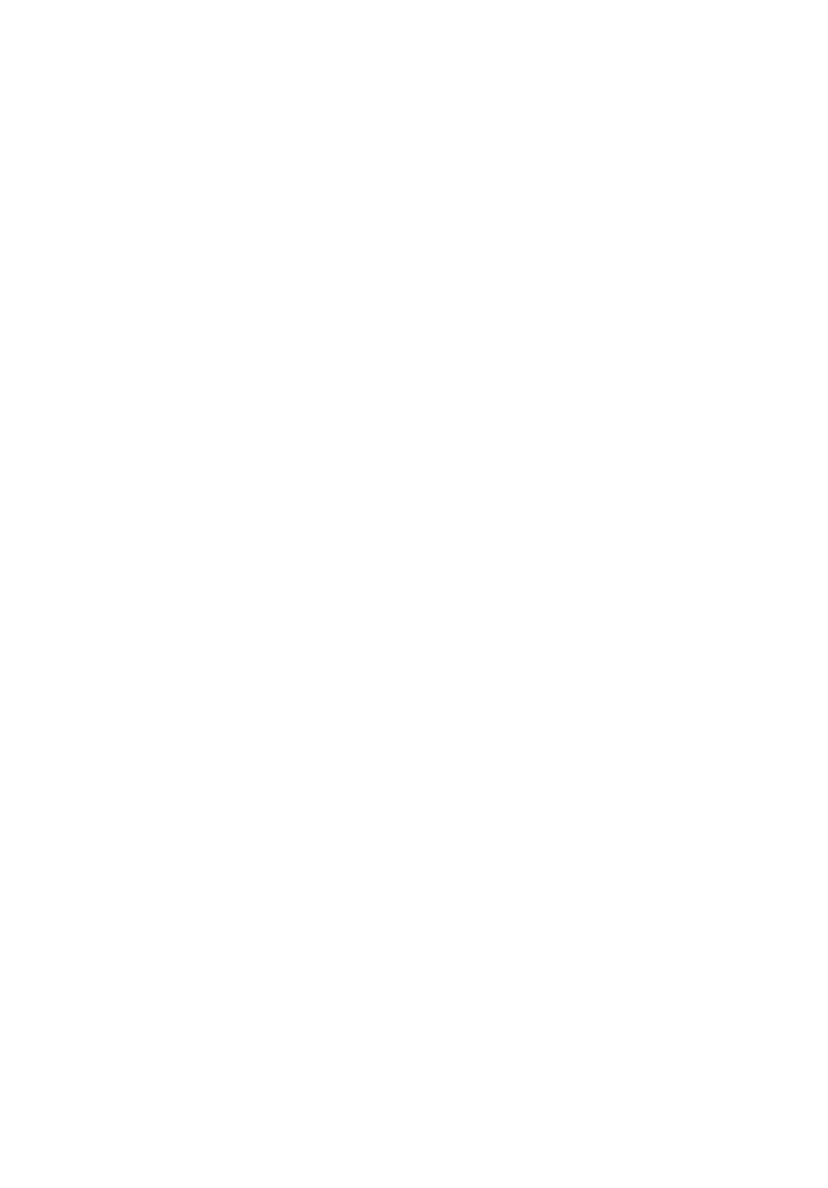
Aspire Notebook-serien
Hurtigguide
© 2011 Med enerett.
Hurtigguide for Aspire Notebook-serien
Opprinnelig utgave: 03/2011
Modellnummer: ___________________________________
Serienummer: _____________________________________
Innkjøpsdato: _____________________________________
Innkjøpssted: ______________________________________

3
Begynne med begynnelsen
Vi vil gjerne takke deg for at du har valgt en Acer-notebook til dine mobile
databehandlingsbehov.
Dine veiledere
Som hjelp til bruk av Acer-notisboken har vi utformet et sett av veiledere:
Til å begynne med vil oppsett plakaten hjelpe deg i gang med oppsettet av
datamaskinen.
Den Generisk brukerhåndbok for Aspire-serien inneholder nyttig informasjon
om alle modeller i Aspire-produktserien. Den dekker grunnleggende emner
som systemgjenoppretting, bruk av tastaturet, lyd, osv. Husk at den Generisk
brukerhåndbok fra tid til annen vil referere til funksjoner som bare finnes på
visse modeller, og ikke nødvendigvis på modellen du har kjøpt. Slike
forekomster er markert i teksten med språk som "bare for visse modeller".
I Hurtigguide får du en innføring i de grunnleggende egenskapene og
funksjonene til den nye datamaskinen. Hvis du vil vite mer om hvordan
datamaskinen kan gjøre deg mer produktiv, kan du slå opp i Generisk
brukerhåndbok for Aspire-serien. Denne håndboken inneholder detaljert
informasjon om emner som systemverktøy, datagjenvinning,
utvidelsesalternativer og feilsøking/problemløsing. I tillegg finner du
garantiopplysninger, generell informasjon og sikkerhetsmerknader for
notisbokmaskinen din. Boken er tilgjengelig som PDF-fil (Portable Document
Format) og leveres forhåndslastet på maskinen. Følg disse trinnene for å åpne
den:
1 Klikk på Start > Alle Programmer > AcerSystem.
2 Klikk på Aspire Generic User Guide.
Merk: Visning av filen krever at du har Adobe Reader installert.
Hvis Adobe Reader ikke er installert på datamaskinen din, vil
klikking på Aspire Generic User Guide føre til at
installeringsprogrammet for Adobe Reader kjøres i stedet. Følg
instruksjonene på skjermen for å fullføre installeringen. Hvis du vil
vite hvordan du bruker Adobe Reader, åpner du menyen Hjelp og
Støtte.

4
En omvisning i Acer-notisboken
Når du har satt opp datamaskinen som vist på plakaten, la oss ta en omvisning i
din nye Acer-notisbokmaskin.
Visning ovenfra
1
Norsk
2
9
3
4
5
6
7
8
# Ikon Element Beskrivelse
1 Integrert webkamera Webkamera til videokommunikasjon.
2 Skjerm Kalles også LCD-skjerm (Liquid-Crystal
Display; LCD), viser utdata fra
datamaskinen (konfigurasjonen kan
variere mellom modellene).




